목차
한글 표 다음 페이지 넘기기 (표 잘림 해결)
한글(HWP) 문서를 작성하다 보면 표가 페이지를 넘어가면서 잘리는 문제가 발생할 때가 많습니다.
특히, 긴 표를 만들 때 한 페이지에 다 들어가지 않으면 표의 일부가 잘리거나,
다음 페이지로 넘어가지 않는 현상이 생길 수 있습니다.
이 글에서는 한글에서 표가 잘리지 않도록 하는 방법과
다음 페이지로 자연스럽게 넘기는 방법을 상세히 설명하겠습니다.

표가 한 페이지에서 잘릴 때 해결하는 기본 설정
한글에서 표를 만들 때 다음 페이지로 안 넘어가고
표가 아래로 끝없이 만들어지는 경우가 있습니다.
그러다가는 이내 안 보이게 되고 잘리는 현상이 발생하게 됩니다.
바로 아래 사진처럼 말이죠.

이렇게 표가 다음 페이지로 안 넘어가고 표 잘림 현상이 나타날 때는 어떻게 해야 할까요?
간단한 방법으로 해결할 수 있습니다.
한글에서는 기본적으로 표가 한 페이지에 최대한 유지되려는 설정이 적용되어 있습니다.
따라서 표를 다음 페이지로 넘기려면 몇 가지 설정을 변경해야 합니다.

✅ 표를 다음 페이지로 넘기기 위한 기본적인 해결 방법
- 표의 속성 변경
- 표를 클릭한 후 [표/셀 속성]을 엽니다.
- [줄 나누어 배치] 옵션을 활성화합니다.
- 이렇게 하면 표의 일부가 다음 페이지로 넘어갈 수 있습니다.
- 강제로 페이지 나누기 (Enter 키 활용)
- 표가 시작되기 전에 엔터(Enter) 키를 여러 번 눌러 표를 다음 페이지로 이동시킬 수 있습니다.
- 표가 문서의 맨 아래에 있을 경우, 여백을 조정해 표를 다음 페이지로 넘길 수도 있습니다.
- 단락 나누기 사용
- 표 앞 단락에서 [Ctrl] + [Enter]를 눌러 강제 페이지 나누기를 적용하면, 표를 새로운 페이지에서 시작할 수 있습니다.

표가 다음 페이지로 자연스럽게 넘어가도록 하는 방법



✅ 방법 1: "줄 나누어 배치" 기능 활용
줄 나누어 배치 기능은 표가 한 페이지에 다 들어가지 않을 때,
일부 행을 다음 페이지로 넘길 수 있도록 도와줍니다.
🔹 설정 방법
- 표 안에서 마우스 오른쪽 버튼 클릭 후 [표/셀 속성]을 선택합니다.
- [표] 탭에서 "줄 나누어 배치" 항목을 체크합니다.
- [적용]을 누르면 표의 일부가 다음 페이지로 넘어갑니다.
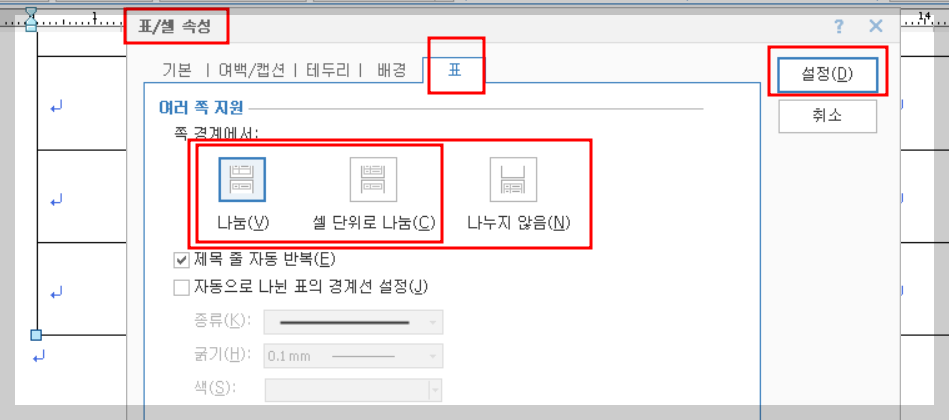
💡 이 기능을 사용하면 표가 한 페이지에 다 들어가지 않아도 자연스럽게 분할되어 표시됩니다.
✅ 방법 2: 표를 다음 페이지에서 시작하도록 강제 이동
표가 특정 페이지에서 시작되도록 설정하려면 "강제 페이지 나누기"를 사용할 수 있습니다.
🔹 설정 방법
- 표 앞의 문단에서 커서를 위치한 후 Ctrl + Enter를 눌러 강제 페이지 나누기를 적용합니다.
- 이렇게 하면 표가 다음 페이지에서 시작됩니다.
- 표가 문서 하단에 걸쳐 있을 경우, 위쪽 단락에서 줄 간격을 조절하여 표를 넘길 수도 있습니다.
✅ 방법 3: 표 크기 및 여백 조정
표가 페이지를 넘어가지만 일부 행이 짤리는 경우,
표의 크기와 여백을 조정하면 문제를 해결할 수 있습니다.
🔹 설정 방법
- 표를 클릭한 후 [표/셀 속성] → [표] 탭으로 이동합니다.
- 표의 전체 크기를 조절하거나 문서 여백을 줄여서 공간을 확보합니다.
- 셀 높이를 자동으로 조절하도록 설정하면 표가 자연스럽게 배치됩니다.
한글에서 표가 잘리지 않도록 하는 추가 설정



한글에서는 표가 특정 페이지에서 잘리지 않고 유지되도록 하는 설정도 제공합니다.
🔹 설정 방법
- 표를 선택한 후 [표/셀 속성]을 엽니다.
- "한 페이지에 유지" 옵션을 체크하면 표가 페이지 중간에서 잘리지 않고 통째로 다음 페이지로 넘어갑니다.
- 표의 크기가 크다면 "줄 나누어 배치"를 함께 사용하여 일부 행만 넘길 수도 있습니다.
💡 이 기능은 표가 한 페이지 안에 들어가도록 유지하는 데 유용하지만,
표의 크기가 너무 크면 다음 페이지로 자동 이동되지 않을 수도 있습니다.
한글에서 표가 페이지를 넘어가면서 잘리는 문제는
"줄 나누어 배치", "한 페이지에 유지", "강제 페이지 나누기" 등의 설정을 통해 쉽게 해결할 수 있습니다.
✔ 줄 나누어 배치 → 표의 일부만 다음 페이지로 이동
✔ 강제 페이지 나누기 (Ctrl + Enter) → 표 전체를 다음 페이지로 넘김
✔ 표 크기 및 여백 조정 → 표가 한 페이지에 맞도록 조절
이제 한글에서 표를 더욱 깔끔하고 자연스럽게 배치할 수 있을 것입니다.



자주 하는 질문 Q&A
Q. 표가 한 페이지에 다 들어가지 않는데 일부만 짤려서 보입니다. 해결 방법이 있나요?
A. 네! [표/셀 속성] → [줄 나누어 배치]를 체크하면
일부 행만 다음 페이지로 넘어가도록 설정할 수 있습니다.
Q. 표를 강제로 다음 페이지에서 시작하려면 어떻게 해야 하나요?
A. 표 앞 단락에서 Ctrl + Enter를 눌러 강제 페이지 나누기를 사용하면, 표가 다음 페이지에서 시작됩니다.
Q. 표가 너무 크면 한 페이지에 고정되지 않나요?
A. 표가 너무 크면 한 페이지에 고정하기 어렵습니다.
이때는 문서 여백을 줄이거나, 표 크기를 조절하여 페이지 안에 맞추는 것이 좋습니다.
Q. 표가 다음 페이지로 넘어갔는데 이상하게 깨집니다. 어떻게 해결하나요?
A. 표 속성에서 "한 페이지에 유지" 체크를 해제하고, "줄 나누어 배치" 옵션을 활성화하면 정상적으로 표시됩니다.
Q. 한 페이지에 표를 강제로 유지하고 싶어요.
A. 표가 작다면 "한 페이지에 유지" 옵션을 체크하면 됩니다.
하지만 표가 클 경우, 페이지 여백을 줄이거나 표 크기를 줄이는 방법을 함께 사용해야 합니다.
함께 보면 좋은 글
hwpx를 hwp로 변환하는 방법 (무료 변환 사이트, 뷰어 설치)
목차 hwpx 파일 열기HWP는 한글과컴퓨터에서 개발한 한글 문서 파일 포맷으로, 주로 한국에서 많이 사용됩니다.한편, HWPX는 HWP의 최신 버전으로, 클라우드 기반의 한글 문서 파일 포맷입니다.하
come-on-yo.tistory.com
한글 한컴 타자연습 바로가기 (타자연습 무료설치, 타자연습 게임)
목차 한글 한컴타자연습컴퓨터를 사용할 때 빠르고 정확한 타이핑은 필수적인 능력입니다.특히 한글을 많이 사용하는 환경에서는 타자 속도를 높이는 것이 효율적인 작업을 위해 중요하죠.
come-on-yo.tistory.com
한글 파일 워터마크 넣는 방법 (HWP 워터마크)
목차 저작권 보호 워터마크문서 작업을 하거나 글을 쓰고 나서 그 글이 다른 사람한테 도용되지 않고 자신의 소유임을 밝히기 위해서 워터마크를 문서에 많이 넣습니다.우리가 작성한 한글
come-on-yo.tistory.com
아래아 한글을 워드로 한꺼번에 변환하는 방법
ㅏ 목차아래아 한글 파일을 워드 파일로 변환한글 파일에서 작업을 하다가 부득이 워드 파일로 변환을 해야 할 때가 있습니다.이미 아래아 한글 파일에 작업을 다 했는데 워드로 다시 작업을
come-on-yo.tistory.com
'IT 정보' 카테고리의 다른 글
| 컴퓨터 화면이 안나올때 해결법 (컴퓨터 화면이 까만 증상) (1) | 2025.03.31 |
|---|---|
| PPT 동영상 넣기 방법과 자동재생 방법(PPT 영상 삽입) (0) | 2025.03.30 |
| 프린터가 오프라인 상태일 때 해결법 (프린터기 오프라인 오류 해제) (2) | 2025.03.24 |
| 공유기 와이파이 비밀번호 찾기 및 변경 방법 (비번 모를때 알아내기, 초기화, 해킹) (3) | 2025.03.22 |
| 발신번호 표시제한 문자 보내는 방법 (전화 거는 방법, 해제방법, 추적방법) (0) | 2025.03.17 |
| 컴퓨터 스피커 소리가 안날때 해결법 (스피커 소리가 작을 때) (0) | 2025.03.11 |



